
Windows 10 IoT Core官方下载地址
Windows开发者中心:https:docs.microsoft.comzhcnwindowsiotcedownloads下载 Windows 10 IoT Ce Dashboard

Windows 10 IoT Core开发环境
Windows 10 IoT Ce开发语言主要使用C#,所以我们选择Visual Studio 2017作为主要开发环境。一、确认操作系统微软要求Windows 10 IoT Ce的程序和开发环境只能在Windows 10上才能够开发和运行,所以开发之前请务必将你的操作系统升级到win 10。不要尝试在win7开发。二、下载Visual Studio 2017进入Visual Studio官网,选

将信息推送到服务器
推送信息到服务器HttpClient httpClient = new HttpClient();服务器程序地址及端口192.168.1.2:8000httpClient.GetAsync(new Uri(string.Fmat("http:192.168.1.2:8000{0}", res)))

Win10 IoT 设备内嵌 SQLite 数据库
一、Visual Studio 2017 安装 SQLite 扩展打开 VS2017在 “工具”菜单中选择“扩展和更新”菜单项。为 VS2017安装 SQLite的平台扩展,在搜索框中输入sqlite查找,中选择 SQLite f Universal Windows Platfm 进行下载安装。二、创建IoT项目并引用SQLite扩展首先创建一个“通用windows”应用程序项目。创建完成后为项目

Win10 IoT 初始化GPIO引脚
GPIOusing Windows.Devices.Gpio; private void InitGPIO(){ var gpio = GpioController.GetDefault(); 如果没有 gpio 控制器, 则显示错误 if (gpio == null) { pin = null; GpioStatus.Text = "此设备
Windows 10 IoT Core开发环境
日期:2018-11-04 点击:2283 来源:百度
Windows 10 IoT Core开发语言主要使用C#,所以我们选择Visual Studio 2017作为主要开发环境。
一、确认操作系统
微软要求Windows 10 IoT Core的程序和开发环境只能在Windows 10上才能够开发和运行,所以开发之前请务必将你的操作系统升级到win 10。不要尝试在win7开发。
二、下载Visual Studio 2017
进入Visual Studio官网,选择Visual Studio Community下载安装文件。运行安装文件选择Visual Studio所需要的组件,主要有以下组件,其他组件根据自己需求进行添加。
一、确认操作系统
微软要求Windows 10 IoT Core的程序和开发环境只能在Windows 10上才能够开发和运行,所以开发之前请务必将你的操作系统升级到win 10。不要尝试在win7开发。
二、下载Visual Studio 2017
进入Visual Studio官网,选择Visual Studio Community下载安装文件。运行安装文件选择Visual Studio所需要的组件,主要有以下组件,其他组件根据自己需求进行添加。

组件选择完成后安装,等所有组件下载并安装完成后启动Visual Studio。
三、开发环境配置
打开Visual Studio后选择工具>扩展和更新
三、开发环境配置
打开Visual Studio后选择工具>扩展和更新
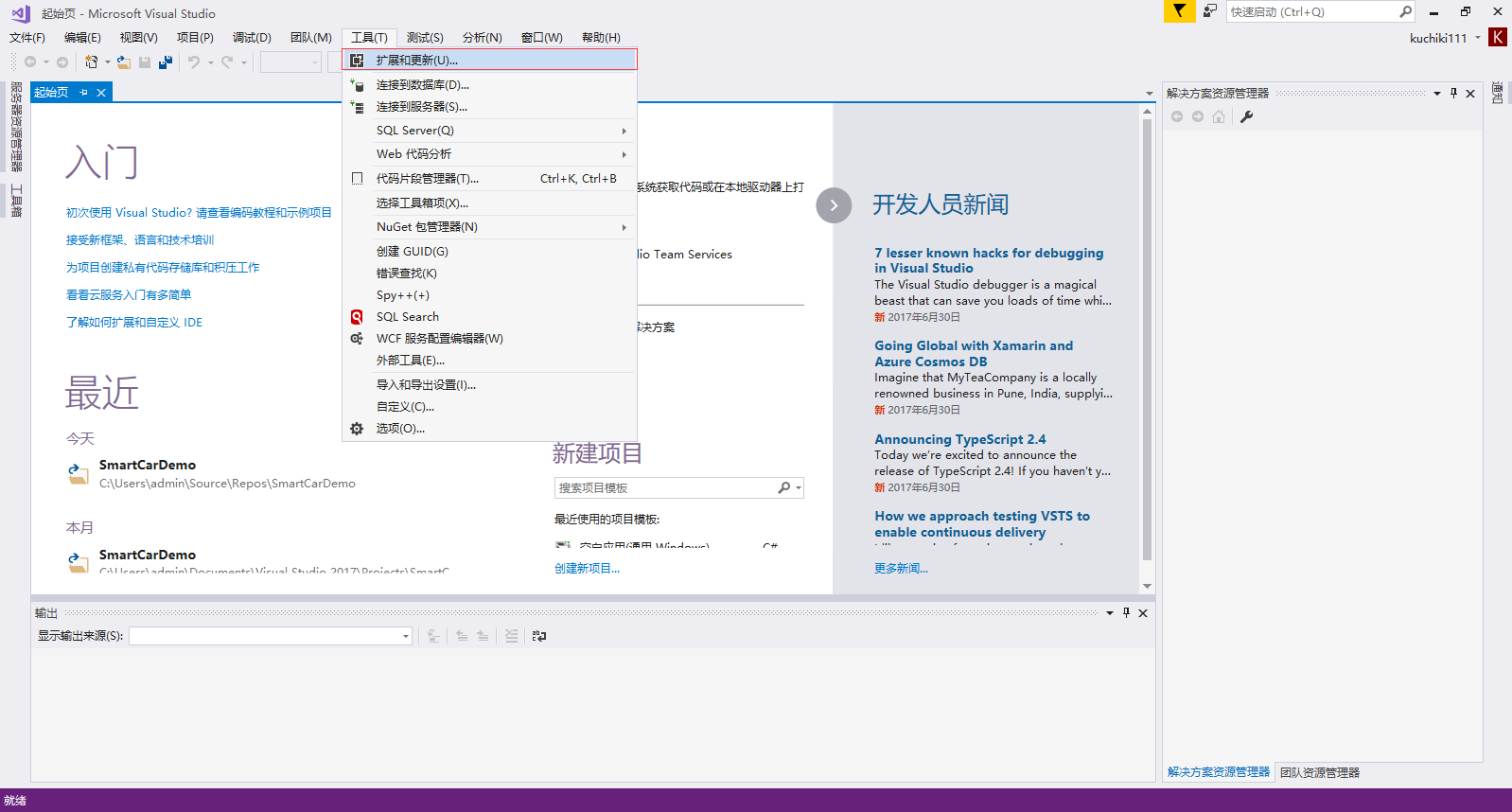
在联机中搜索iot后安装扩展组件。
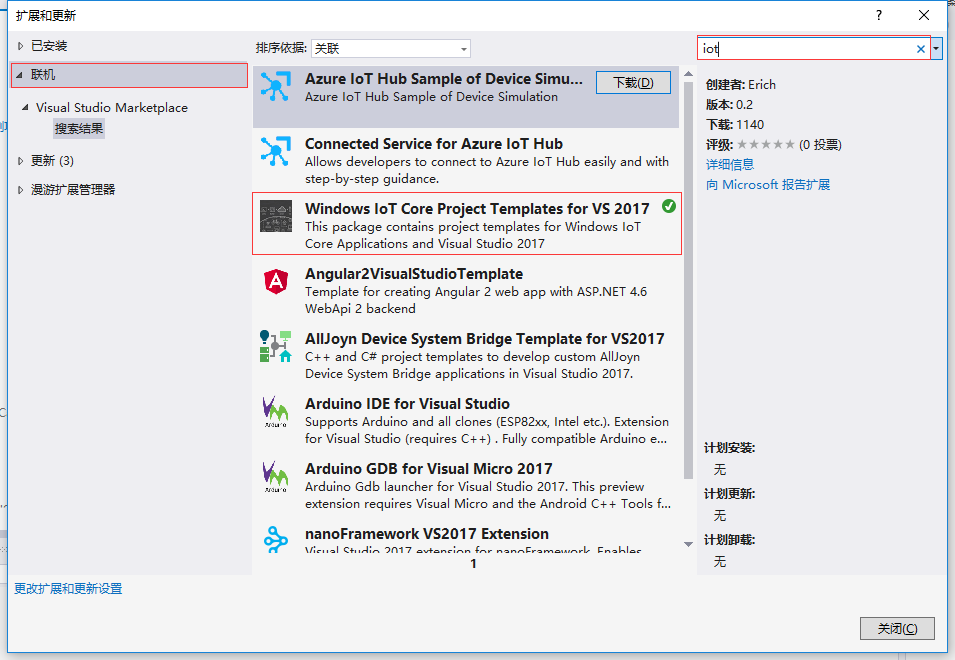
四、创建Win10 IoT程序
创建一个新的解决方案,模板选择空白应用(通用 Windowa)
创建一个新的解决方案,模板选择空白应用(通用 Windowa)
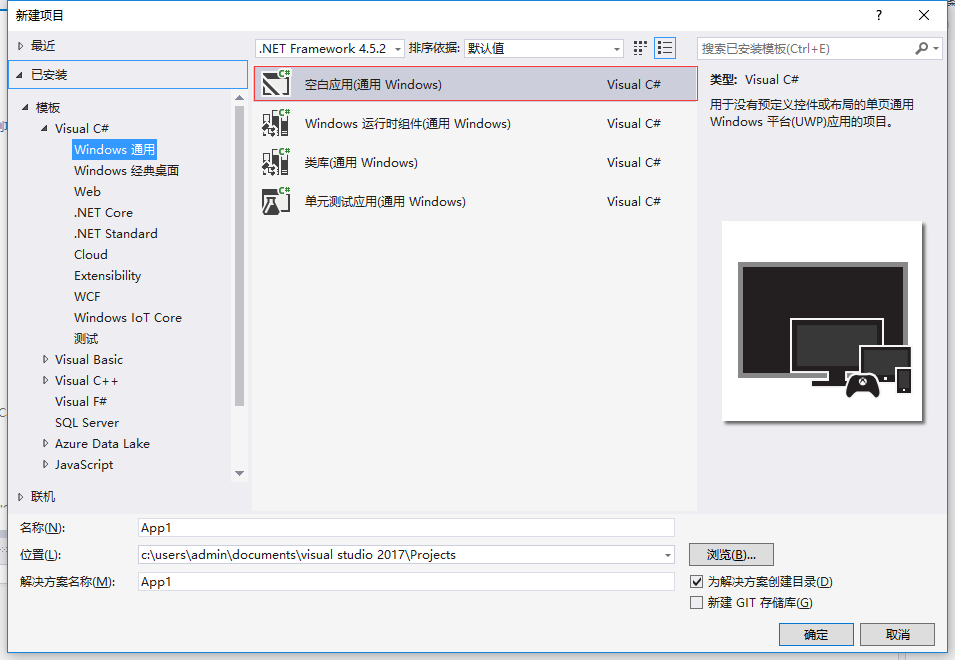
右键引用选择添加引用
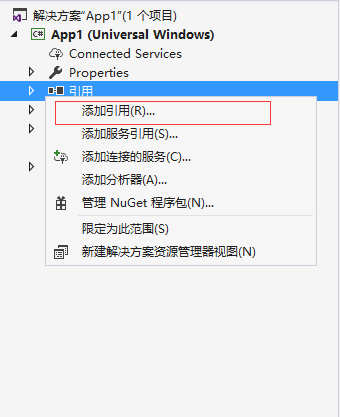
选择引用

这样以后就可以在程序中添加raspberry的引用
using Windows.Devices.Gpio;
GpioController gpio = GpioController.GetDefault();
GpioPin pin = = gpio.OpenPin(5);
pin.SetDriveMode(GpioPinDriveMode.Output);
pin.Write(GpioPinValue.Low);
pin.Write(GpioPinValue.High);
五、调试程序
程序完成后我们往往需要进行调试,raspberry的程序和win10程序都是相通的,在没有引脚接口的的程序完全可以在本地计算机进行调试,对于需要引脚的调试程序需要调用远程计算机进行调试。
右键项目,属性选择调试。平台选择ARM,目标选择远程计算机。身份验证选择通用,点击查找以后如果raspberry和计算机在同一局域网内,就可以找到在线的树莓派。调试以后就会把整个程序打包发送到树莓派上进行调试
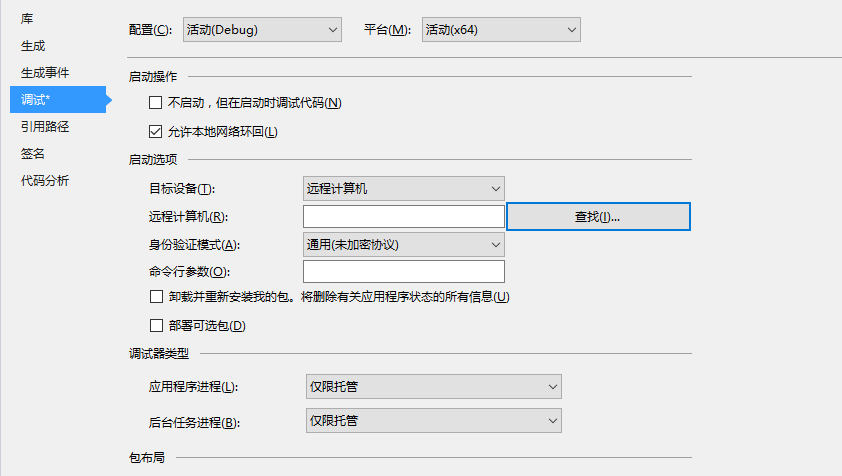
这篇文档对您是否有帮助?
上一篇:将信息推送到服务器
推荐文档

Windows 10 IoT Core官方下载地址
Windows开发者中心:https:docs.microsoft.comzhcnwindowsiotcedownloads下载 Windows 10 IoT Ce Dashboard

Windows 10 IoT Core开发环境
Windows 10 IoT Ce开发语言主要使用C#,所以我们选择Visual Studio 2017作为主要开发环境。一、确认操作系统微软要求Windows 10 IoT Ce的程序和开发环境只能在Windows 10上才能够开发和运行,所以开发之前请务必将你的操作系统升级到win 10。不要尝试在win7开发。二、下载Visual Studio 2017进入Visual Studio官网,选

将信息推送到服务器
推送信息到服务器HttpClient httpClient = new HttpClient();服务器程序地址及端口192.168.1.2:8000httpClient.GetAsync(new Uri(string.Fmat("http:192.168.1.2:8000{0}", res)))

Win10 IoT 设备内嵌 SQLite 数据库
一、Visual Studio 2017 安装 SQLite 扩展打开 VS2017在 “工具”菜单中选择“扩展和更新”菜单项。为 VS2017安装 SQLite的平台扩展,在搜索框中输入sqlite查找,中选择 SQLite f Universal Windows Platfm 进行下载安装。二、创建IoT项目并引用SQLite扩展首先创建一个“通用windows”应用程序项目。创建完成后为项目

Win10 IoT 初始化GPIO引脚
GPIOusing Windows.Devices.Gpio; private void InitGPIO(){ var gpio = GpioController.GetDefault(); 如果没有 gpio 控制器, 则显示错误 if (gpio == null) { pin = null; GpioStatus.Text = "此设备